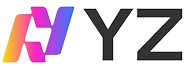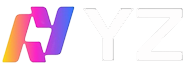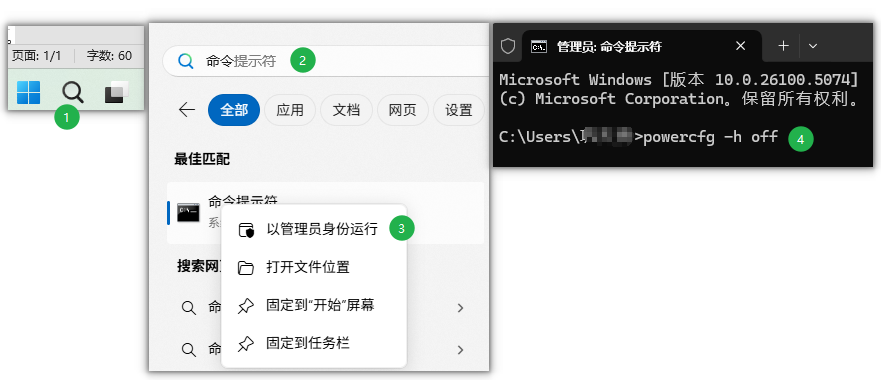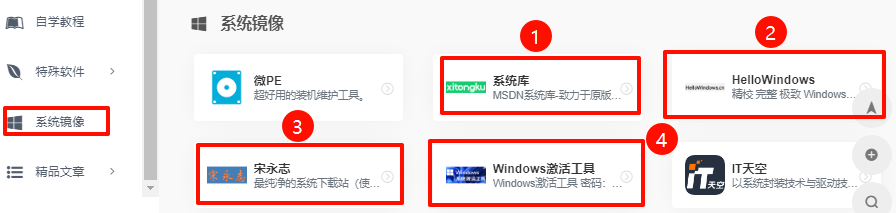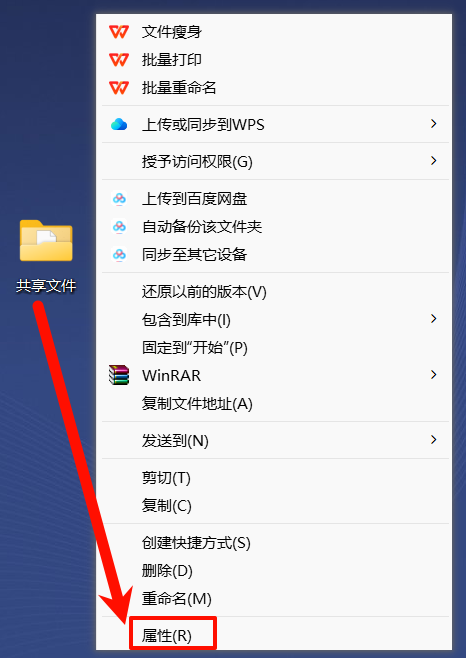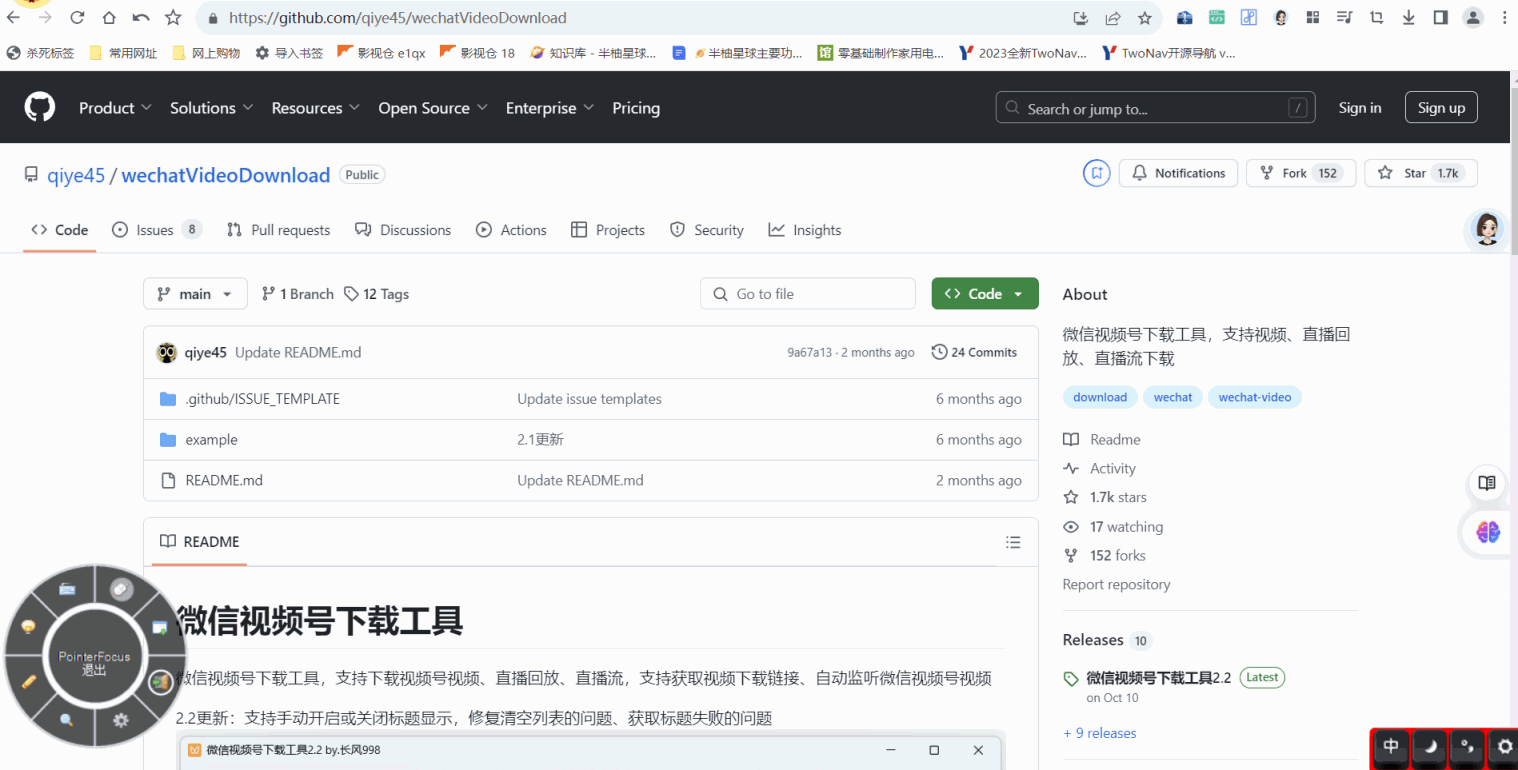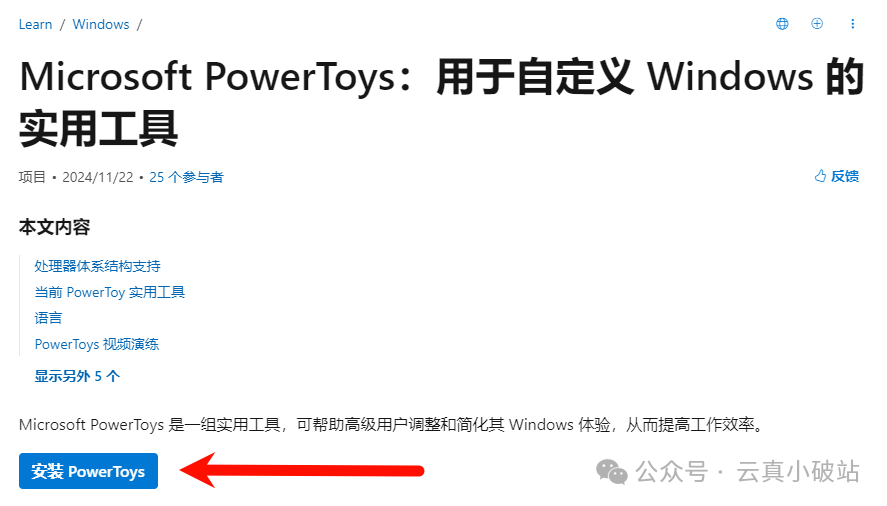找到
6
篇与
程序软件
相关的结果
-
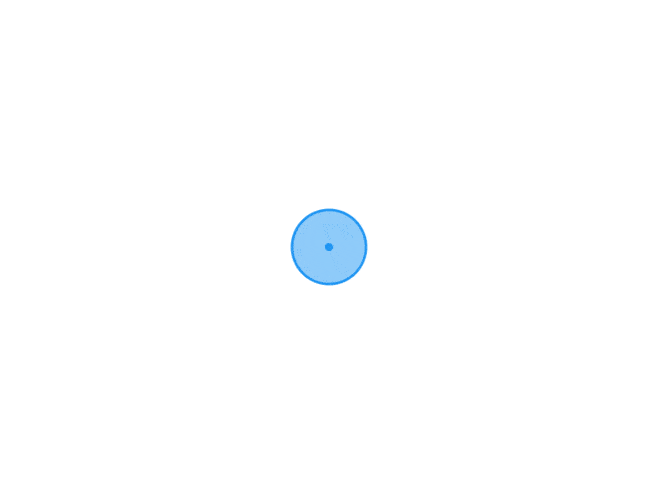
-
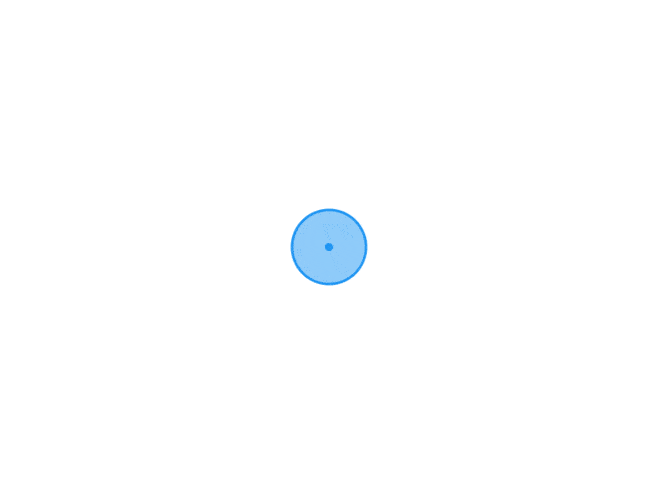 微PE安装系统简易教程 一:系统下载 1.进入网址导航http://wz.yunzhen.pw/#category-8下载系统 (1)1、2、3都是可以下载系统,仅测试过系统库和宋永志的系统。宋永志的系统在使用某些软件的时候会出错,可能是系统修改过的原因,系统库没遇到则完全正常,建议直接下载系统库的系统。 (2)如果系统需要激活,可以连通第四项激活工具一起下载。 2.下载系统前先下载最新版的迅雷,也可以下载我准备的绿色版https://wwgh.lanzn.com/iKLM62l6neyb 3.进入系统库选择自己需要的系统下载,绿色版迅雷下载时无需登录迅雷账号。 二:系统安装 1.前期准备(做启动盘) (1)下载微PE工具箱 (2)制作微PE系统U盘(需要准备一个8G以上的U盘) 把U盘插入电脑,双击下载好的微PE工具箱 (3)点击U盘图标,安装到U盘( 如果没有U盘可以点击安装到系统,系统重启后会有两个选择,可以直接进入PE。): (4)各个选项默认即可,点击立即安装进U盘。 (5)关闭杀毒软件(如360、腾讯安全管家、金山毒霸等),制作过程会格式化U盘,要提前备份好U盘内的资料。 (6)制作中,等待制作完成即可。 (7)制作成功后的U盘会变成两个,一个是EFI分区,一个是可以当成普通U盘使用的分区。 (8)最后我们需要把下载的系统镜像文件移动到普通U盘使用的分区,这样启动U盘就制作好了! 2.安装系统 (1)从U盘启动微PE工具箱安装Windows镜像文件 首先,我们需要把重装系统的电脑关机,然后将制作好的U盘插入重装系统的电脑后按下开机键再反复按F8直到系统出现下图界面(由于每个品牌的电脑进入PE的快捷键和画面都不太一样,这个步骤就省略了,可以自行百度去操作,或者在安装微PE的时候直接安装进系统,前提是电脑可以正常开机)。 (2)进入微PE系统后,双击打开分区工具。 (3)选择系统C盘,点击格式化(别点错了),也可以在我的电脑内格式化一样的。 (4)格式化完成后返回桌面,打开Windows安装器。 (5)第一栏选择存放在U盘中的系统镜像ISO文件,第二、三栏统一选择C盘,最后点击开始安装。 (6)安装完成后,点击重启并拔出插入电脑的U盘,如果没有反应需手动重启,直到电脑出现下图界面就安装成功了! PS:重启后根据提示一步一步操作,直到安装完成既可。 系统安装完后如果需要扫驱动,可以选择下面其中一个既可,都是免安装版本。 (1)驱动精灵 v9.2(绿色免安装版):https://wwgh.lanzn.com/i5NtN2l6x1wb (2)驱动总裁+网卡版+2.16.0+单文件 https://pan.baidu.com/s/1exo0NAm_FY0S9Mzi9qWfXw?pwd=8w4v 提取码: 8w4v
微PE安装系统简易教程 一:系统下载 1.进入网址导航http://wz.yunzhen.pw/#category-8下载系统 (1)1、2、3都是可以下载系统,仅测试过系统库和宋永志的系统。宋永志的系统在使用某些软件的时候会出错,可能是系统修改过的原因,系统库没遇到则完全正常,建议直接下载系统库的系统。 (2)如果系统需要激活,可以连通第四项激活工具一起下载。 2.下载系统前先下载最新版的迅雷,也可以下载我准备的绿色版https://wwgh.lanzn.com/iKLM62l6neyb 3.进入系统库选择自己需要的系统下载,绿色版迅雷下载时无需登录迅雷账号。 二:系统安装 1.前期准备(做启动盘) (1)下载微PE工具箱 (2)制作微PE系统U盘(需要准备一个8G以上的U盘) 把U盘插入电脑,双击下载好的微PE工具箱 (3)点击U盘图标,安装到U盘( 如果没有U盘可以点击安装到系统,系统重启后会有两个选择,可以直接进入PE。): (4)各个选项默认即可,点击立即安装进U盘。 (5)关闭杀毒软件(如360、腾讯安全管家、金山毒霸等),制作过程会格式化U盘,要提前备份好U盘内的资料。 (6)制作中,等待制作完成即可。 (7)制作成功后的U盘会变成两个,一个是EFI分区,一个是可以当成普通U盘使用的分区。 (8)最后我们需要把下载的系统镜像文件移动到普通U盘使用的分区,这样启动U盘就制作好了! 2.安装系统 (1)从U盘启动微PE工具箱安装Windows镜像文件 首先,我们需要把重装系统的电脑关机,然后将制作好的U盘插入重装系统的电脑后按下开机键再反复按F8直到系统出现下图界面(由于每个品牌的电脑进入PE的快捷键和画面都不太一样,这个步骤就省略了,可以自行百度去操作,或者在安装微PE的时候直接安装进系统,前提是电脑可以正常开机)。 (2)进入微PE系统后,双击打开分区工具。 (3)选择系统C盘,点击格式化(别点错了),也可以在我的电脑内格式化一样的。 (4)格式化完成后返回桌面,打开Windows安装器。 (5)第一栏选择存放在U盘中的系统镜像ISO文件,第二、三栏统一选择C盘,最后点击开始安装。 (6)安装完成后,点击重启并拔出插入电脑的U盘,如果没有反应需手动重启,直到电脑出现下图界面就安装成功了! PS:重启后根据提示一步一步操作,直到安装完成既可。 系统安装完后如果需要扫驱动,可以选择下面其中一个既可,都是免安装版本。 (1)驱动精灵 v9.2(绿色免安装版):https://wwgh.lanzn.com/i5NtN2l6x1wb (2)驱动总裁+网卡版+2.16.0+单文件 https://pan.baidu.com/s/1exo0NAm_FY0S9Mzi9qWfXw?pwd=8w4v 提取码: 8w4v -
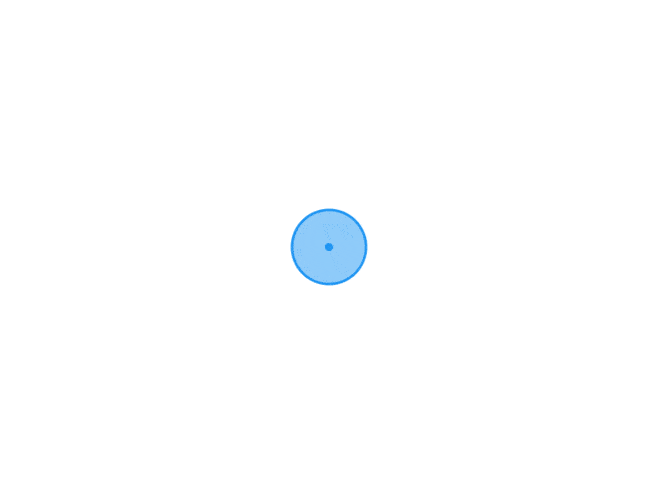 局域网文件夹共享设置 设置共享文件夹操作步骤1、选择想要共享的文件夹,选择需要共享的文件夹,右键点击该文件夹。从弹出的菜单中选择“属性”。 2、在“属性”窗口中,选择顶部的“共享”选项卡。在“共享”选项卡中,点击下方的“高级共享”按钮。将打开新的窗口,允许更详细地配置文件夹的共享属性。 3、在“高级共享”窗口中,勾选上“共享此文件夹”选项。可以为共享文件夹指定一个分享名称,这将是其他设备上访问文件夹时使用的名称。 4、点击“权限”按钮,配置文件夹的访问权限。添加具体的用户或组,并设置其对文件夹的读写权限。完成权限配置后,点击“确定”按钮保存所有的设置。 5、WIN+R输入自己的IP地址,就可以看到共享文件夹了。(IP输入格式:\\XXX.XXX.X.XX) 6、关闭共享文件【选择文件夹--右键属性--共享--高级共享--共享此文件夹(取消勾选)--确定】 7:如果设置一直不成功,就用软件设置吧,记的关闭杀毒。 下载地址:点击下载软件版 8:(1)映射网盘到我的电脑 (2)鼠标右键--输入地址 PS:如何查看自己的IP地址 在Windows系统中,按下“Win + R”键,输入cmd并按回车,打开命令提示符窗口。输入命令ipconfig,系统会显示网络配置信息,其中包含“IPv4地址”,这就是你的局域网IP地址。
局域网文件夹共享设置 设置共享文件夹操作步骤1、选择想要共享的文件夹,选择需要共享的文件夹,右键点击该文件夹。从弹出的菜单中选择“属性”。 2、在“属性”窗口中,选择顶部的“共享”选项卡。在“共享”选项卡中,点击下方的“高级共享”按钮。将打开新的窗口,允许更详细地配置文件夹的共享属性。 3、在“高级共享”窗口中,勾选上“共享此文件夹”选项。可以为共享文件夹指定一个分享名称,这将是其他设备上访问文件夹时使用的名称。 4、点击“权限”按钮,配置文件夹的访问权限。添加具体的用户或组,并设置其对文件夹的读写权限。完成权限配置后,点击“确定”按钮保存所有的设置。 5、WIN+R输入自己的IP地址,就可以看到共享文件夹了。(IP输入格式:\\XXX.XXX.X.XX) 6、关闭共享文件【选择文件夹--右键属性--共享--高级共享--共享此文件夹(取消勾选)--确定】 7:如果设置一直不成功,就用软件设置吧,记的关闭杀毒。 下载地址:点击下载软件版 8:(1)映射网盘到我的电脑 (2)鼠标右键--输入地址 PS:如何查看自己的IP地址 在Windows系统中,按下“Win + R”键,输入cmd并按回车,打开命令提示符窗口。输入命令ipconfig,系统会显示网络配置信息,其中包含“IPv4地址”,这就是你的局域网IP地址。 -
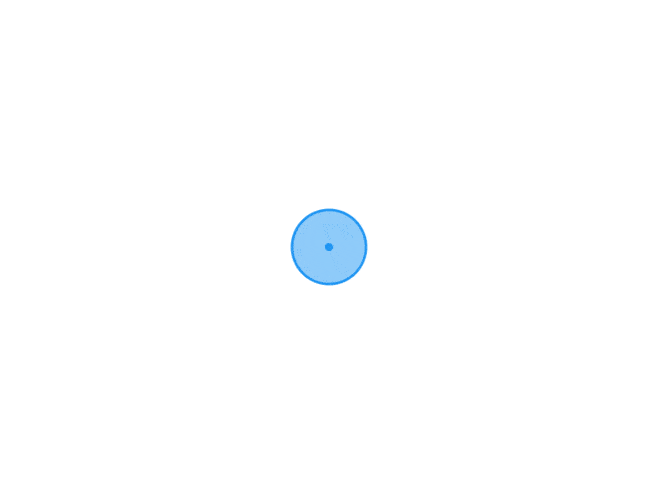
-
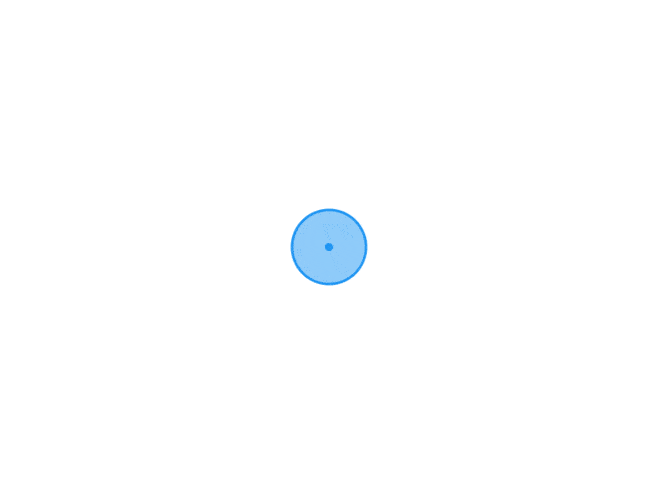 Microsoft PowerToys 窗口置顶 Microsoft PowerToys 是一款集合了许多实用系统功能增强的软件,最初发布于 Windows 95平台,但当时因为 Bug 过多而被微软移除了。 不过随着 Win10 系统的推出,为了供高级用户调整和简化 Windows 体验,微软在2019年10月又悄悄重启了此项目。 如今的话,你可以直接在微软官网找到此项目,通过 Github 或者 Microsoft Store 进行安装:https://learn.microsoft.com/zh-cn/windows/powertoys/ 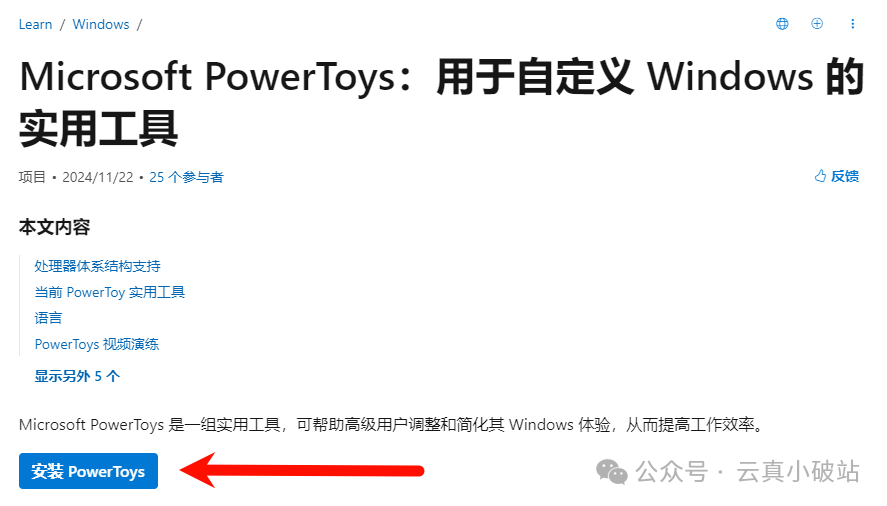 PowerToys 提供的功能非常之多,篇幅有限这里挑几个最常用的功能来介绍。 (1)图片文字识别 苹果早在 iOS15 就从系统层级提供了图片OCR支持,国产手机系统如今也几乎都基本支持,讲道理 Windows 这个全球级的操作系统支持一下OCR对于他们的开发者来说并不是难事。 但奇葩微软就是喜欢把好东西藏着,非要你知道 PowerToys 才能用上这个功能。 装上 PowerToys 之后按下 Win+Shift+T 就能使用OCR功能了 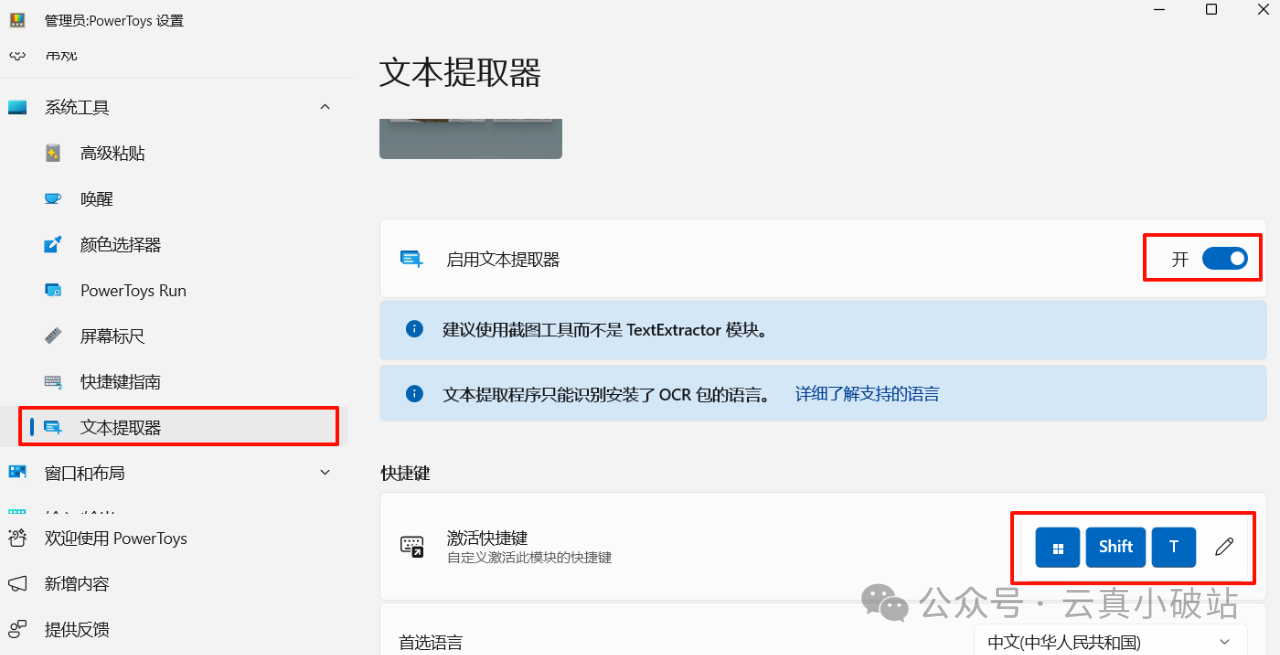 还很少见其他软件支持使用WIN键作为操作快捷键,很多时候就算你想录入WIN键作为其他软件的快捷键,也只会因为WIN键的执行级别太高了,按下的时候只会弹出左下角的系统菜单。 只能说果然是微软自己开发的工具呀,为所欲为。 (2)批量调整图片尺寸 工作中写文章配图可能都有固定的尺寸要求,有了 PowerToys 我们就可以快速批量进行调整。 PowerToys 的图像大小调节器默认提供了小/中/大/手机4种预设(当然你也可以在 PowerToys设置 » 图像大小调整器中添加自定义尺寸),可以帮助你一键缩小、放大图片。 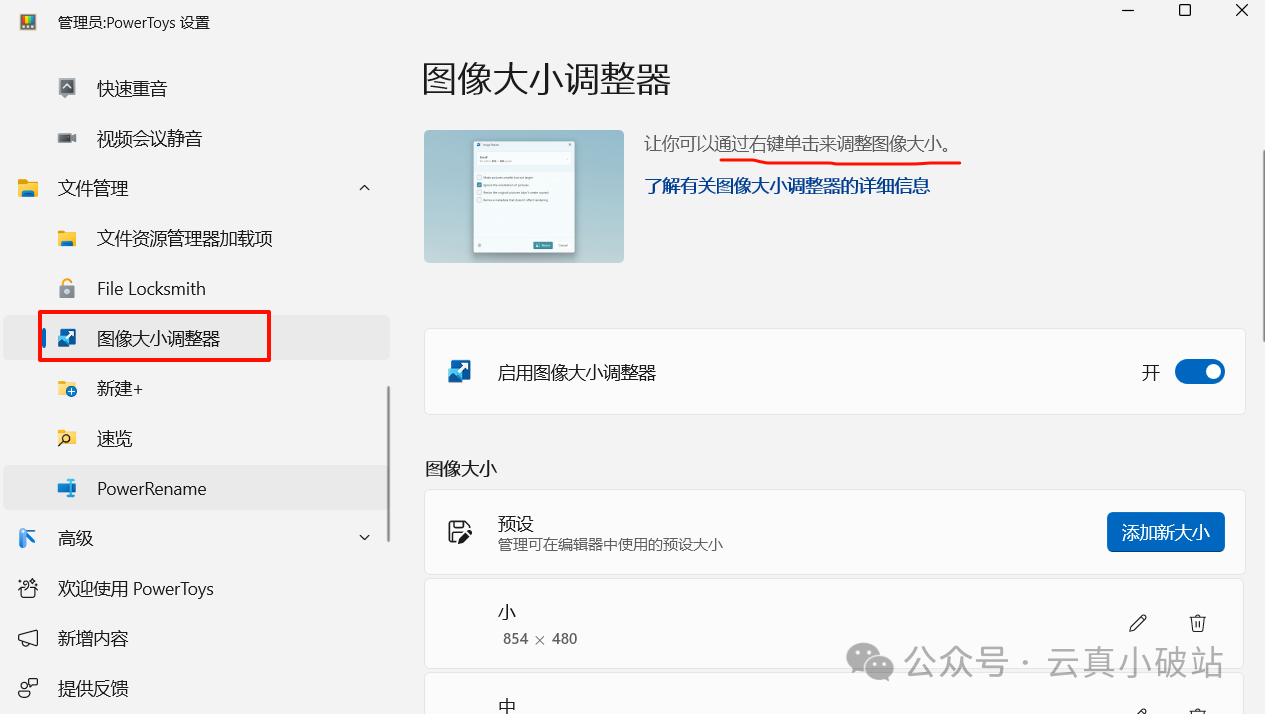 同时在设置中你还可以对图片编码、输出文件命名、输出图片质量等选项进行调整。对于输出的图片质量,对比了之前介绍过的谷歌的 Squoosh,PowerToys 输出的图片质量肉眼几乎看不出区别,而文件大小甚至更占优势。 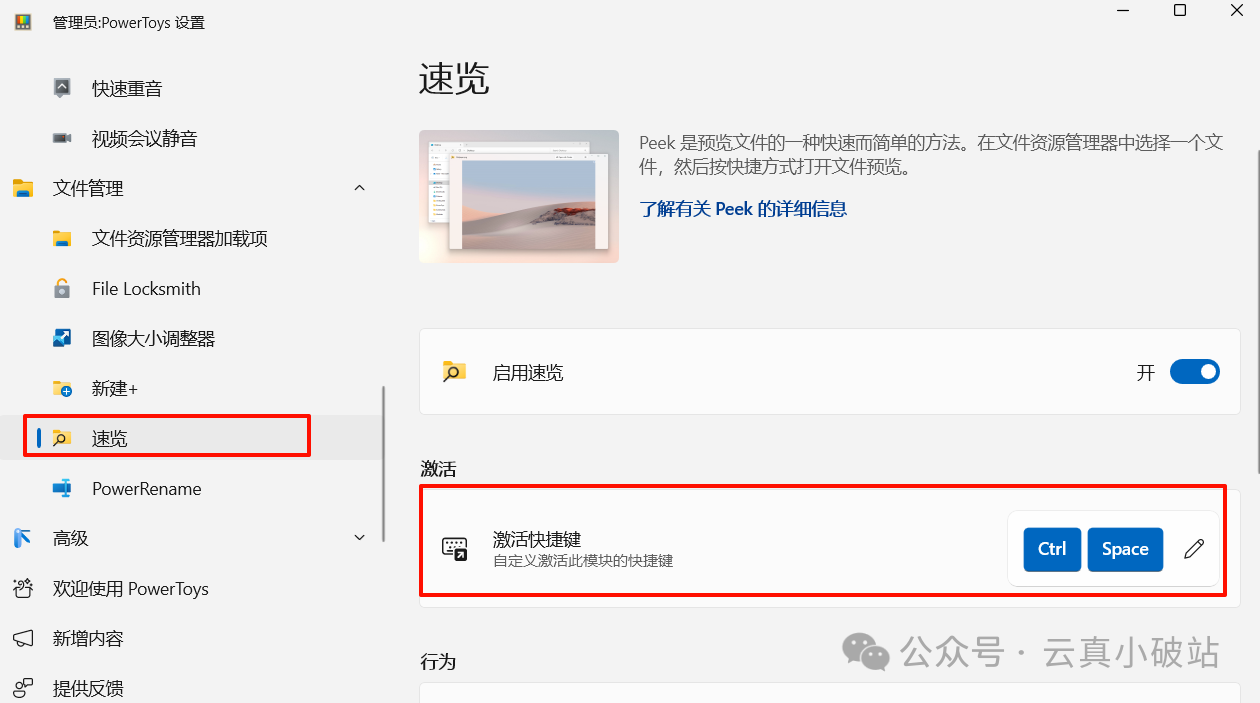 (3)资源管理器预览增强 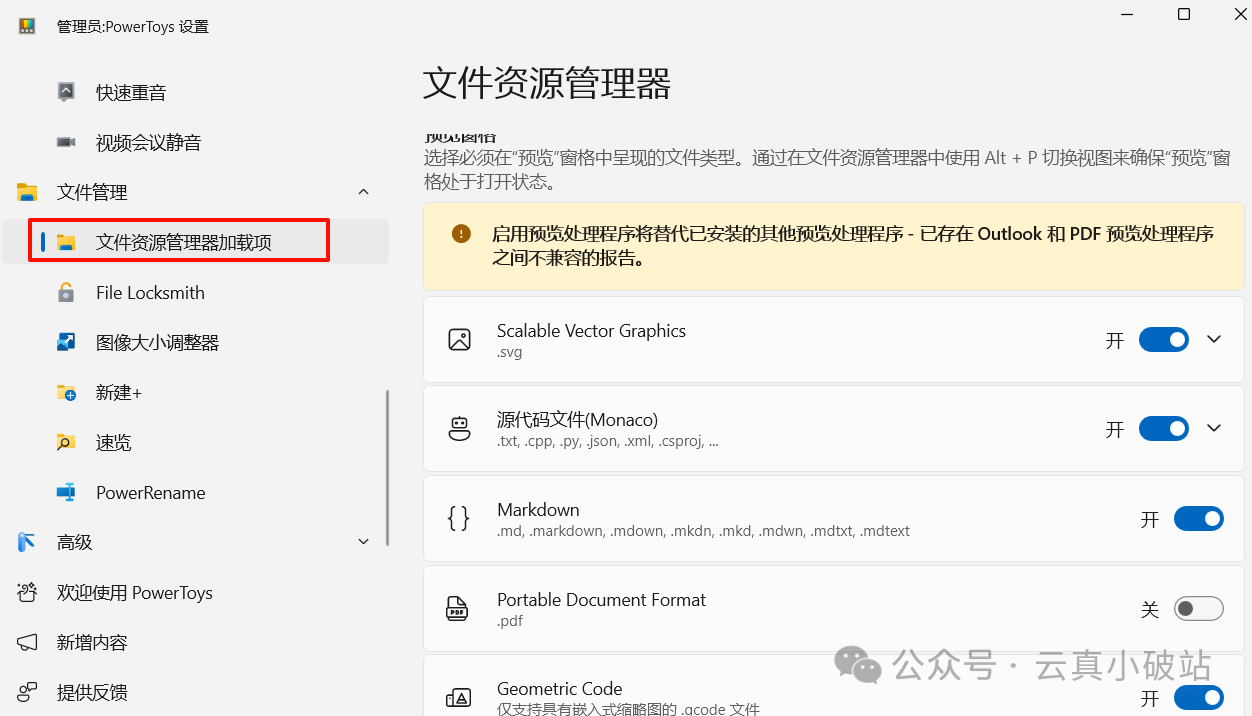 PowerToys 可让你资源管理器的「预览窗格」功能额外支持SVG/Markdown/PDF/json等源代码文件的快速预览,同时还能增加SVG/PDF等文件的缩率图预览支持,可谓非常实用。 (4)多窗口快速分屏 Win + 方向键或拖动窗口进行简单左右、上下分屏相信大家都会,而 PowerToys 提供了更多的窗口布局方案,并且你还可以自定义喜欢的布局方案。 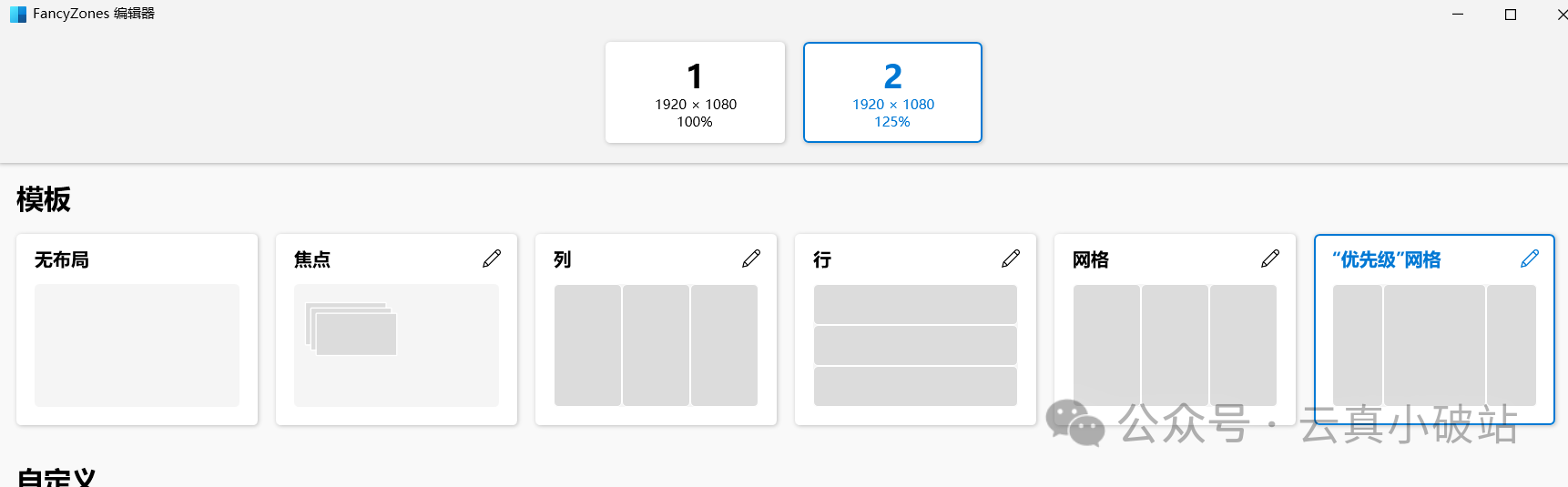 按下 WIN+Shift+` 可以快速调出布局选择,然后按下Shift的同时拖动窗口,即可快速对进行预设的布局,相对很多分屏软件需要点选窗口,这种拖动式分区的方式就相当灵活与方便了。 (5)窗口置顶 当有时候打开软件太多了,很容易查完资料回来就找不到正在编辑的窗口,亦或者有些人想建一个文本文档置顶后放在桌面当便签条 这时候 PowerToys 的这任意窗口置顶功能就非常使用了,只需要在当前窗口按下 WIN+Ctrl+T 就能让窗口一直保持在最上层 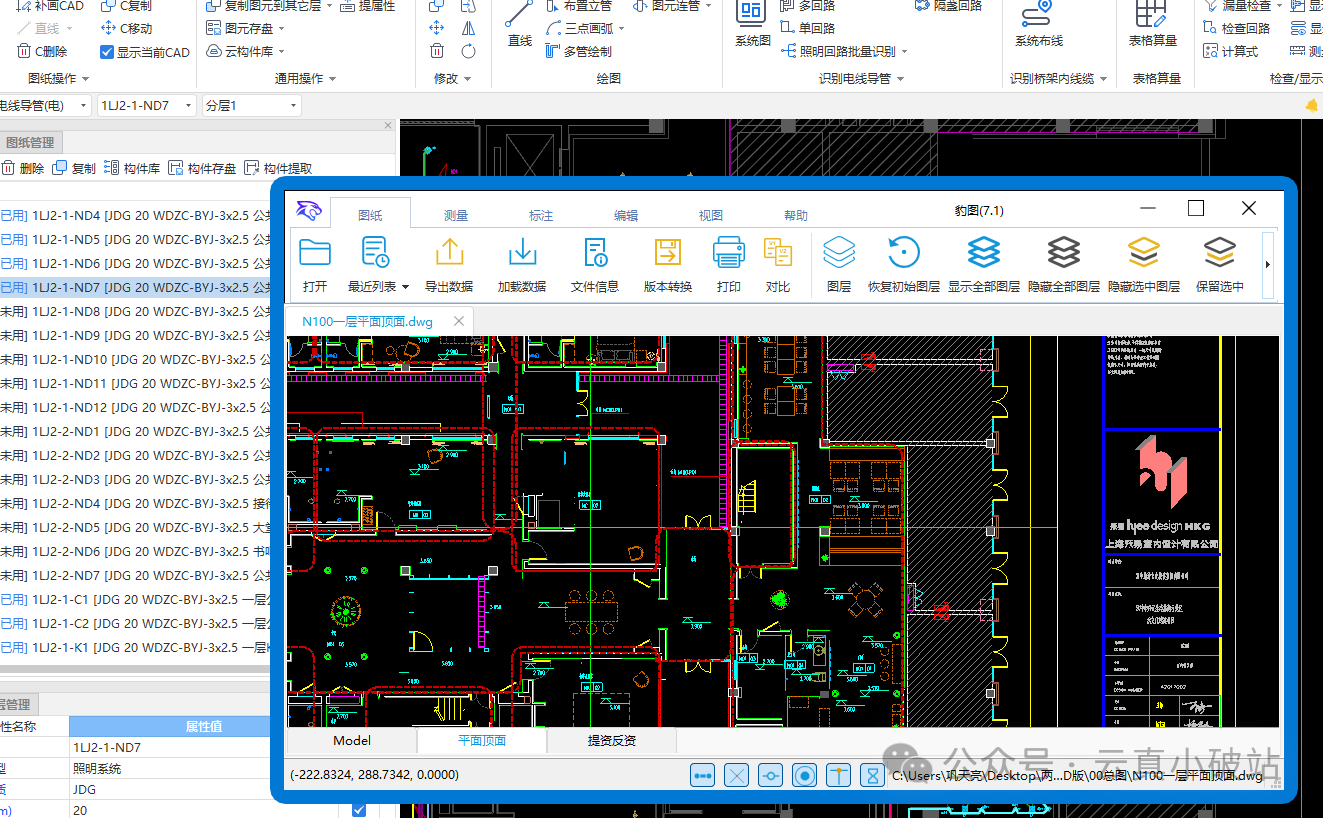 (6)键盘映射 键盘映射也是相当实用的一个功能,比如利用 PowerToys 将F1映射为增加音量/F2映射为了减小音量,于是就再也不用鼠标跑到桌面右下角找音量按钮来调整音量了。 同时 PowerToys 键盘映射有个强大之处是支持改WIN键映射(其他键盘映射软件可能就做不到了),比如把Ctrl+C改为Win+C来实现复制 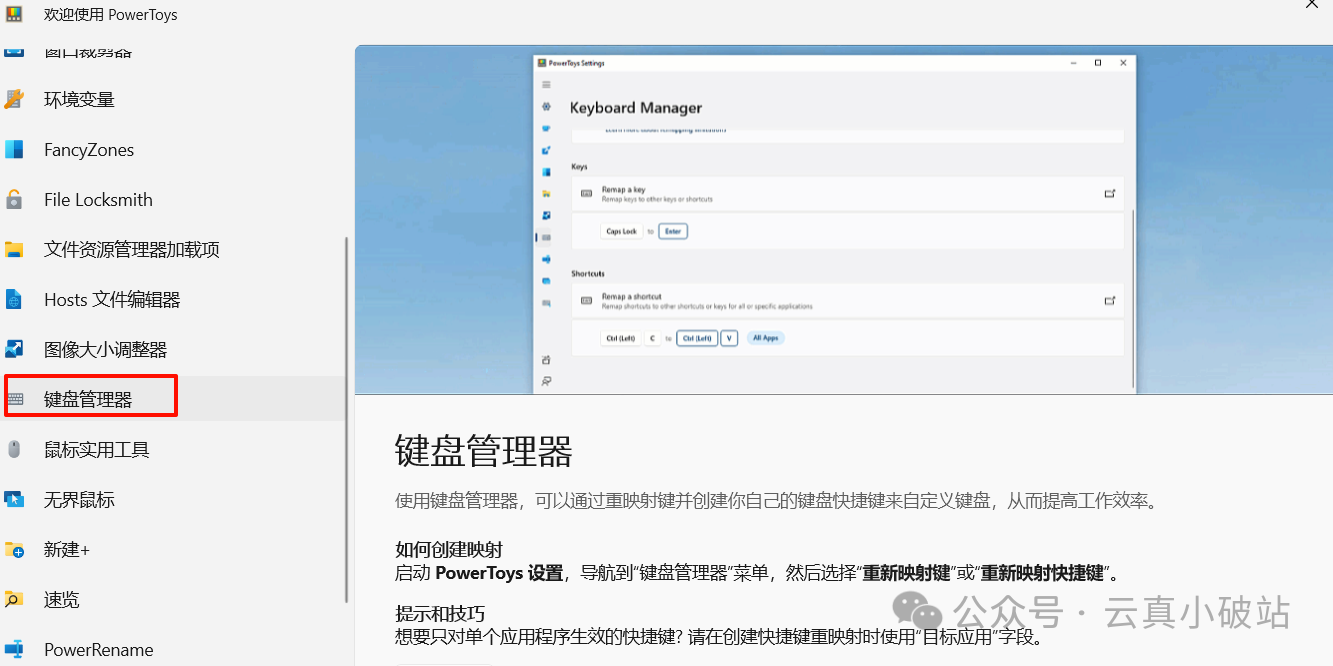 键盘映射还有个用法就是,如果你遇到你键盘上某个按键不慎损坏了,倒可以用键盘映射这个功能来临时救一救。 (7)其他功能 PowerToys 还有很多其他功能,诸如批量重命名(使用较复杂需要掌握正则表达式)/始终唤醒电脑/屏幕标尺/屏幕取色器/hosts文件编辑器/快速查找鼠标位置/快速键入音标/系统快捷键指南功能,有需要的可以自行下载体验。 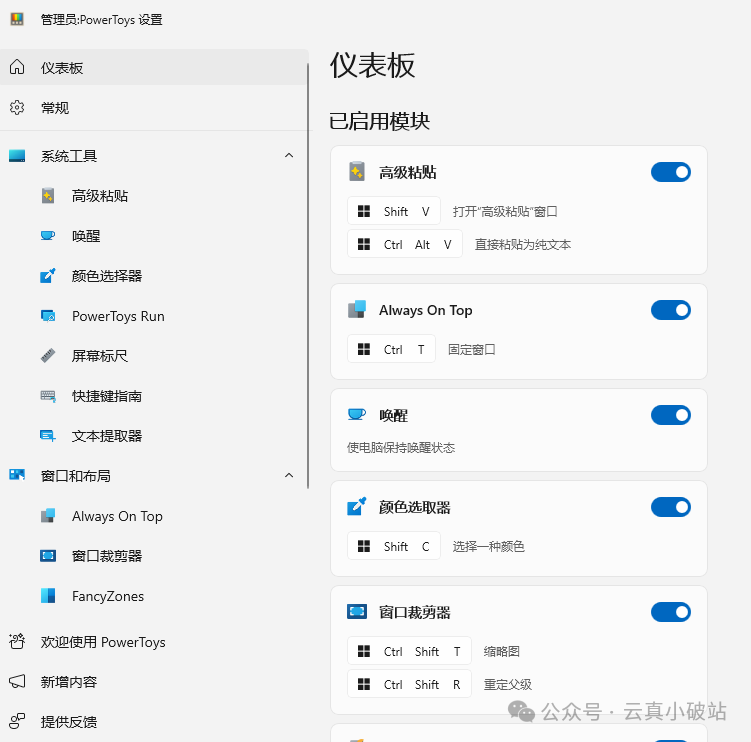 PS:PowerToys 并非所有WIN10系统都能使用,具体要求系统在WIN10 v2004(build19041以上才可使用)
Microsoft PowerToys 窗口置顶 Microsoft PowerToys 是一款集合了许多实用系统功能增强的软件,最初发布于 Windows 95平台,但当时因为 Bug 过多而被微软移除了。 不过随着 Win10 系统的推出,为了供高级用户调整和简化 Windows 体验,微软在2019年10月又悄悄重启了此项目。 如今的话,你可以直接在微软官网找到此项目,通过 Github 或者 Microsoft Store 进行安装:https://learn.microsoft.com/zh-cn/windows/powertoys/ 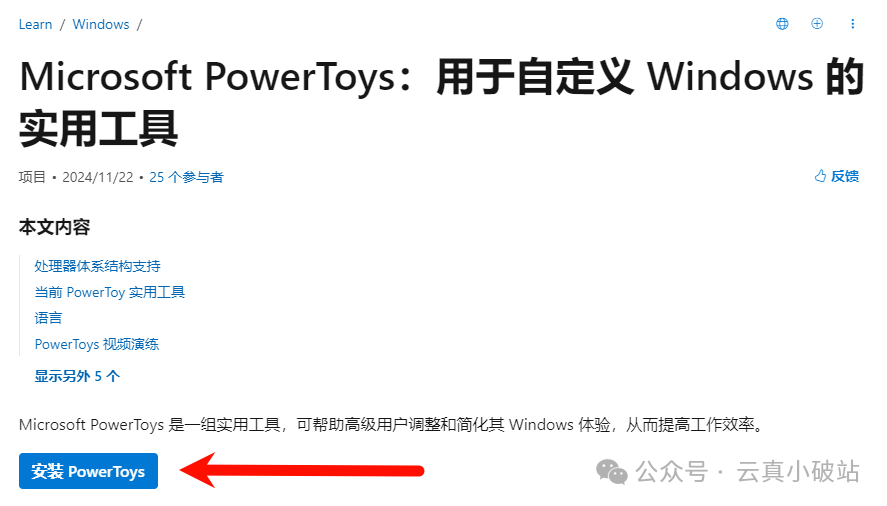 PowerToys 提供的功能非常之多,篇幅有限这里挑几个最常用的功能来介绍。 (1)图片文字识别 苹果早在 iOS15 就从系统层级提供了图片OCR支持,国产手机系统如今也几乎都基本支持,讲道理 Windows 这个全球级的操作系统支持一下OCR对于他们的开发者来说并不是难事。 但奇葩微软就是喜欢把好东西藏着,非要你知道 PowerToys 才能用上这个功能。 装上 PowerToys 之后按下 Win+Shift+T 就能使用OCR功能了 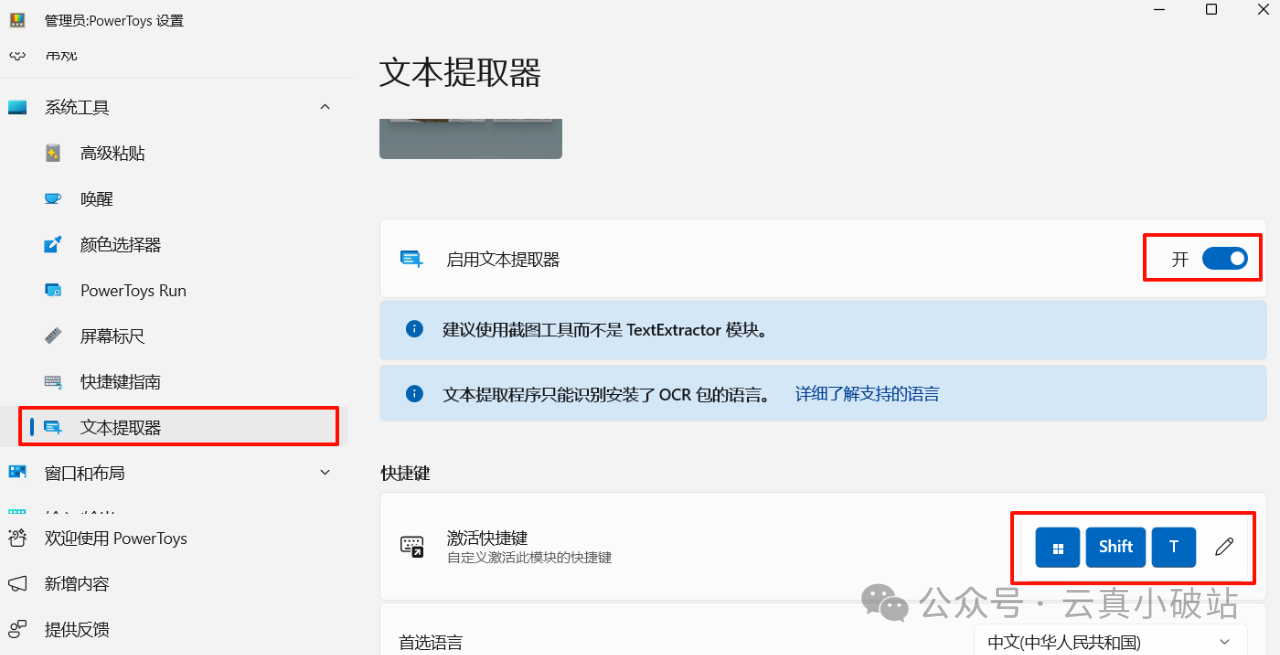 还很少见其他软件支持使用WIN键作为操作快捷键,很多时候就算你想录入WIN键作为其他软件的快捷键,也只会因为WIN键的执行级别太高了,按下的时候只会弹出左下角的系统菜单。 只能说果然是微软自己开发的工具呀,为所欲为。 (2)批量调整图片尺寸 工作中写文章配图可能都有固定的尺寸要求,有了 PowerToys 我们就可以快速批量进行调整。 PowerToys 的图像大小调节器默认提供了小/中/大/手机4种预设(当然你也可以在 PowerToys设置 » 图像大小调整器中添加自定义尺寸),可以帮助你一键缩小、放大图片。 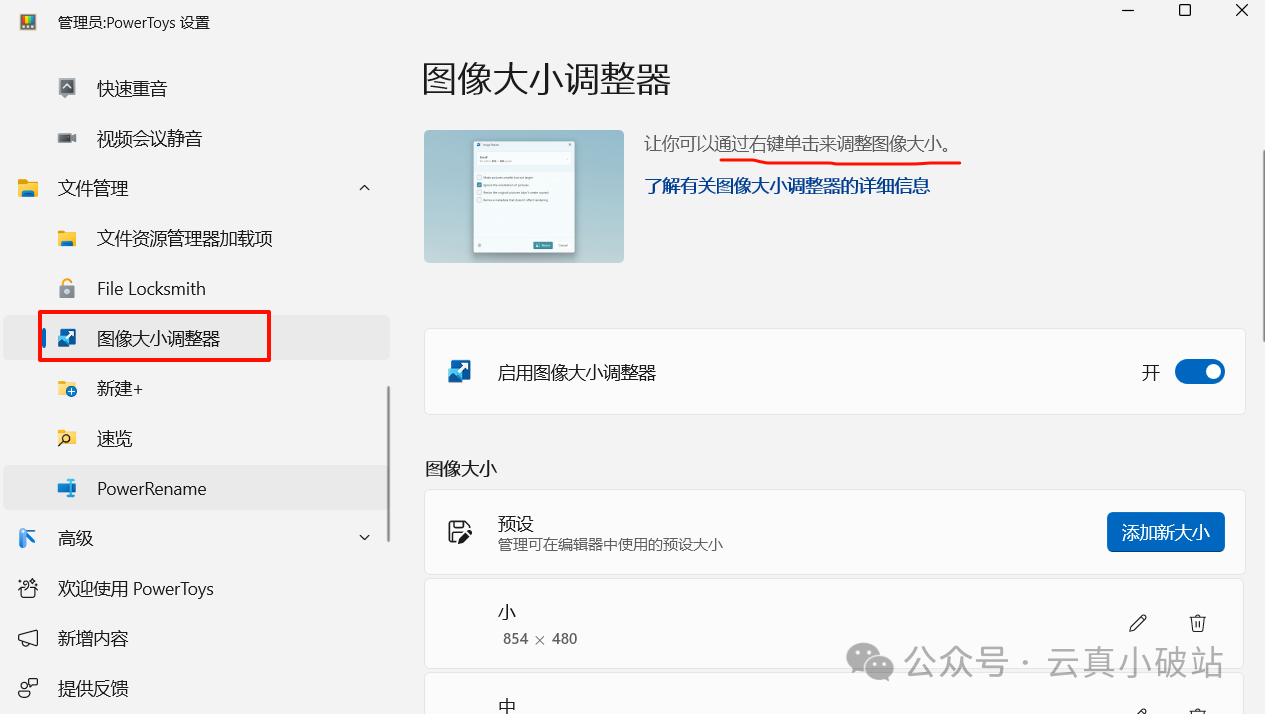 同时在设置中你还可以对图片编码、输出文件命名、输出图片质量等选项进行调整。对于输出的图片质量,对比了之前介绍过的谷歌的 Squoosh,PowerToys 输出的图片质量肉眼几乎看不出区别,而文件大小甚至更占优势。 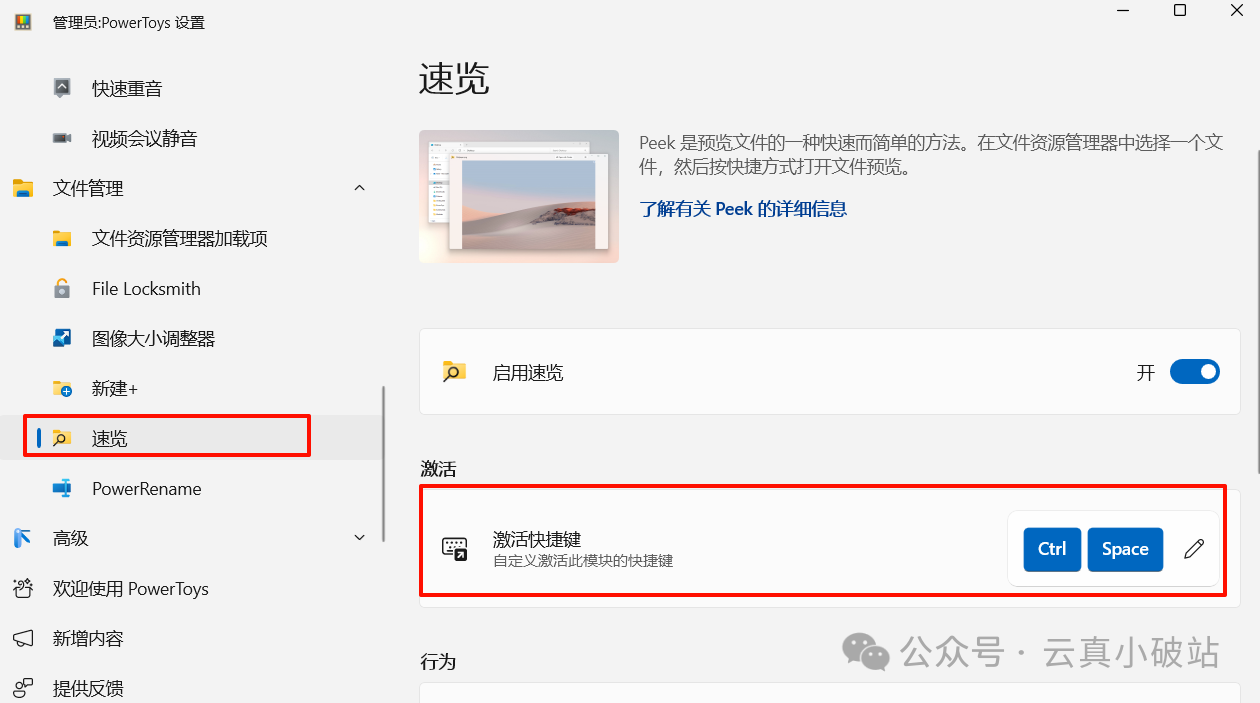 (3)资源管理器预览增强 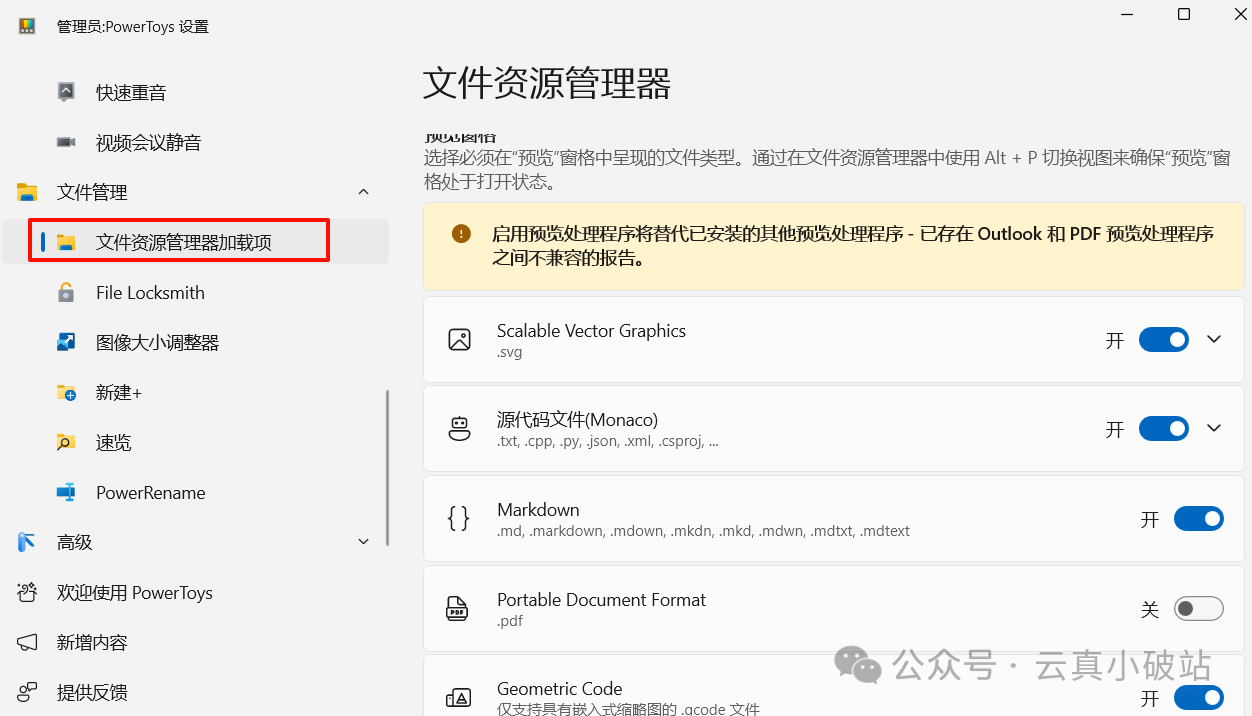 PowerToys 可让你资源管理器的「预览窗格」功能额外支持SVG/Markdown/PDF/json等源代码文件的快速预览,同时还能增加SVG/PDF等文件的缩率图预览支持,可谓非常实用。 (4)多窗口快速分屏 Win + 方向键或拖动窗口进行简单左右、上下分屏相信大家都会,而 PowerToys 提供了更多的窗口布局方案,并且你还可以自定义喜欢的布局方案。 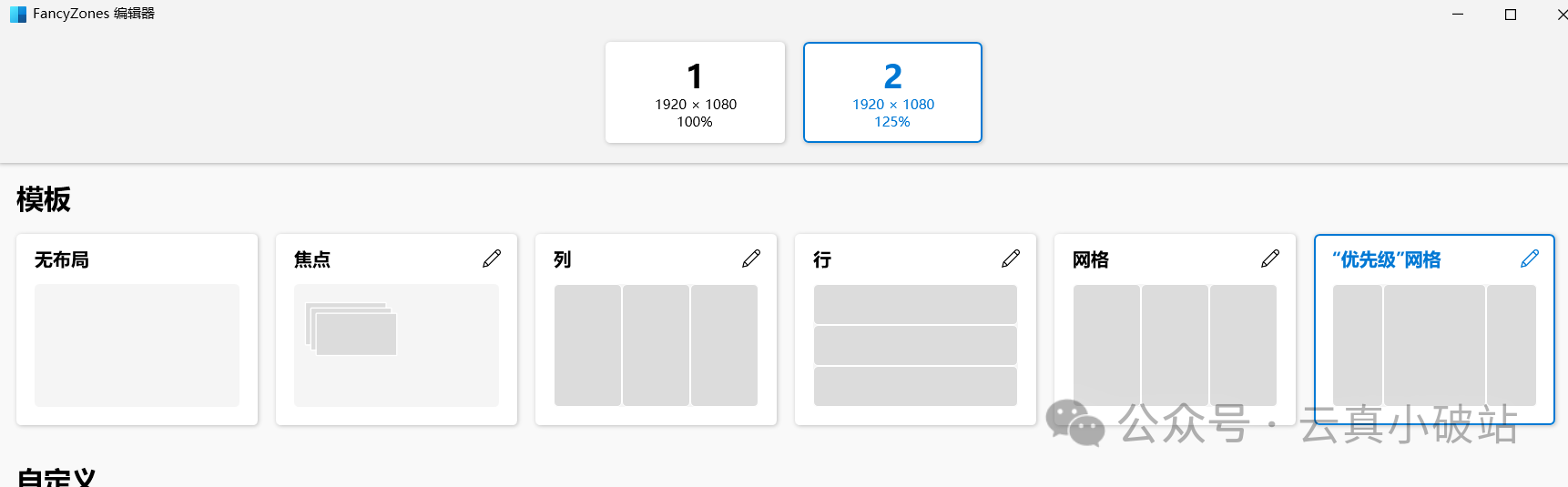 按下 WIN+Shift+` 可以快速调出布局选择,然后按下Shift的同时拖动窗口,即可快速对进行预设的布局,相对很多分屏软件需要点选窗口,这种拖动式分区的方式就相当灵活与方便了。 (5)窗口置顶 当有时候打开软件太多了,很容易查完资料回来就找不到正在编辑的窗口,亦或者有些人想建一个文本文档置顶后放在桌面当便签条 这时候 PowerToys 的这任意窗口置顶功能就非常使用了,只需要在当前窗口按下 WIN+Ctrl+T 就能让窗口一直保持在最上层 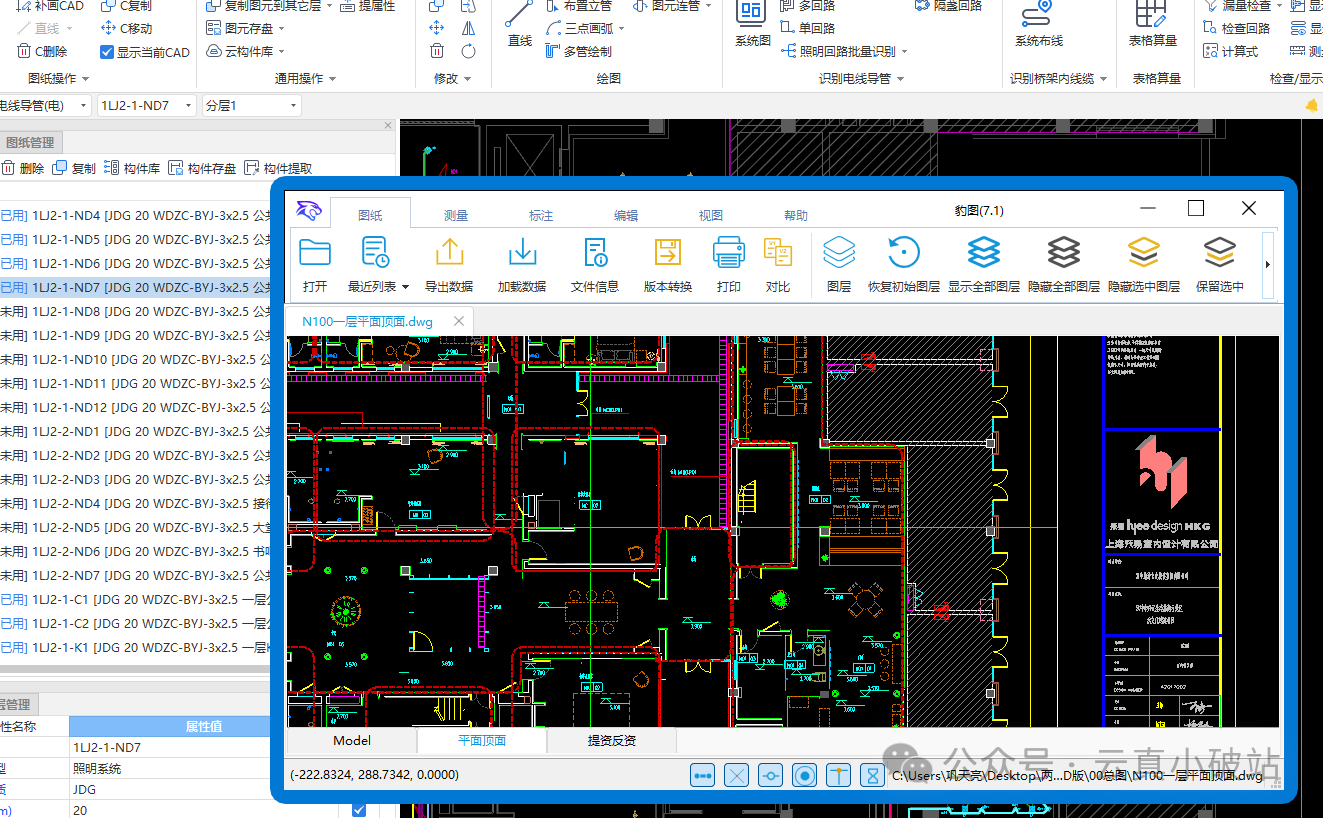 (6)键盘映射 键盘映射也是相当实用的一个功能,比如利用 PowerToys 将F1映射为增加音量/F2映射为了减小音量,于是就再也不用鼠标跑到桌面右下角找音量按钮来调整音量了。 同时 PowerToys 键盘映射有个强大之处是支持改WIN键映射(其他键盘映射软件可能就做不到了),比如把Ctrl+C改为Win+C来实现复制 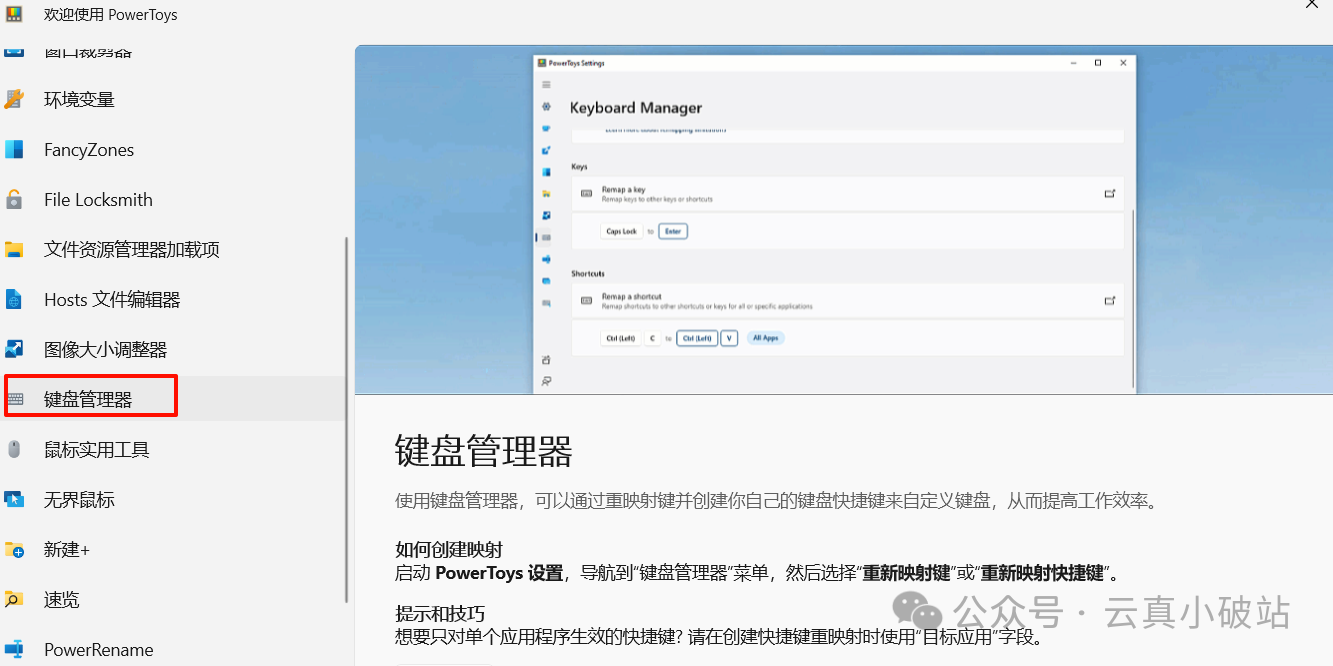 键盘映射还有个用法就是,如果你遇到你键盘上某个按键不慎损坏了,倒可以用键盘映射这个功能来临时救一救。 (7)其他功能 PowerToys 还有很多其他功能,诸如批量重命名(使用较复杂需要掌握正则表达式)/始终唤醒电脑/屏幕标尺/屏幕取色器/hosts文件编辑器/快速查找鼠标位置/快速键入音标/系统快捷键指南功能,有需要的可以自行下载体验。 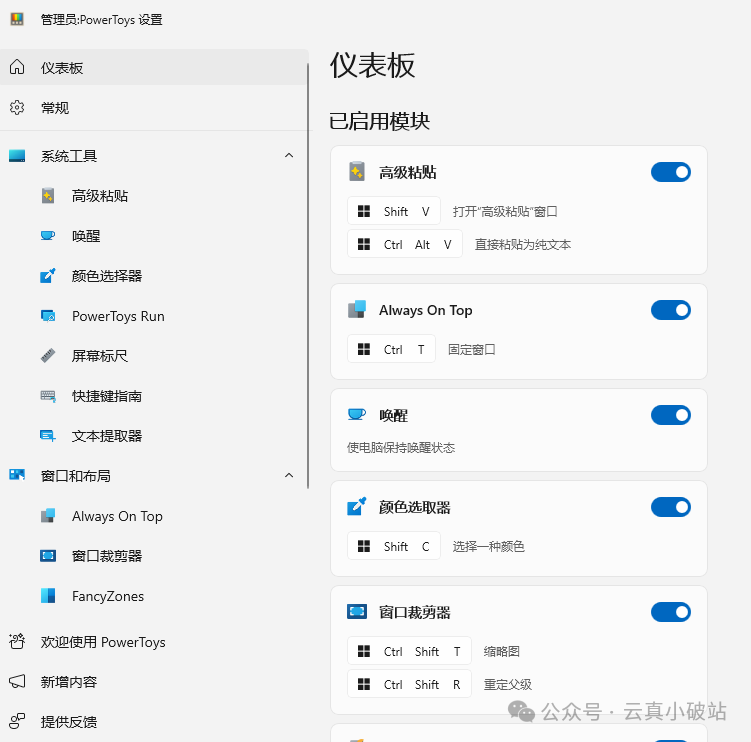 PS:PowerToys 并非所有WIN10系统都能使用,具体要求系统在WIN10 v2004(build19041以上才可使用)